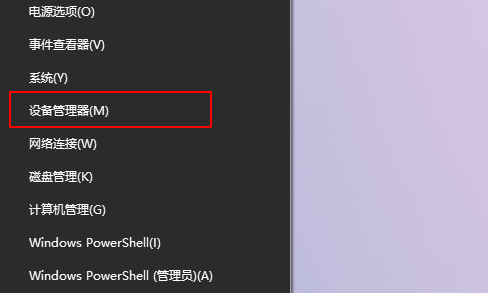
现在很多电脑用户都喜欢使用win10系统,用久了,电脑慢了,就会对电脑进行重装win10,有时候win10系统重装好后会出现各种问题,比如win10系统重装后没有网络,使得电脑无法上网。那么win10系统重装后没有网络怎么办?不用急,今天小编就给大家带来win10系统重装后没有网络怎么解决的教程,大家认真看看吧。
工具/原料:
1、操作系统: windows 10
2、品牌型号:联想小新air14
解决方法:
情况一:网卡驱动未安装
1、右键单击Win10“开始”按钮,选择“设备管理器”。
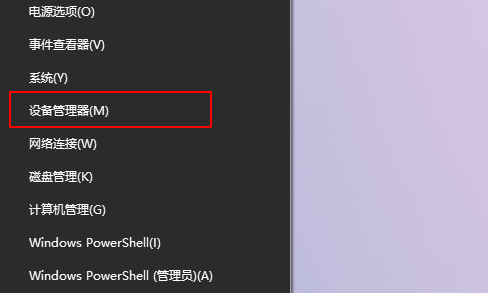
2、找到并展开“网络适配器”,右键点击当前网卡,选择“更新驱动程序”。
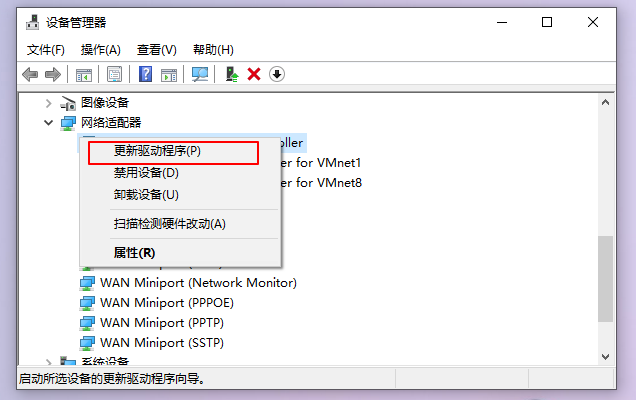
3、点击第一项“自动搜索更新驱动程序”,接下来系统会自动检测出没有安装的网卡驱动并自动安装上。
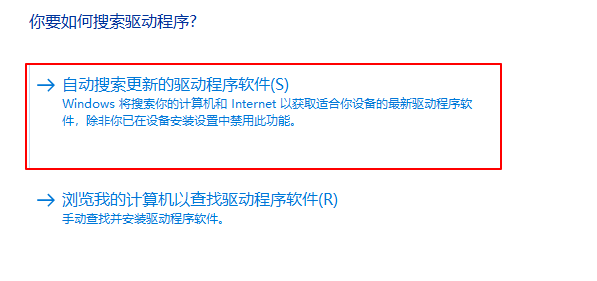
情况二:电脑系统配置问题
1、首先重置一下网络。同时按下win+r键,在弹出的窗口中输入“cmd”回车,打开命令提示符窗口。
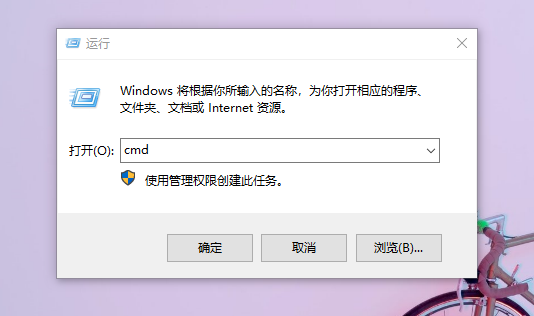
2、输入“netsh winsock reset”回车,执行重置Winsock目录,然后根据窗口提示重启计算机完成重置。
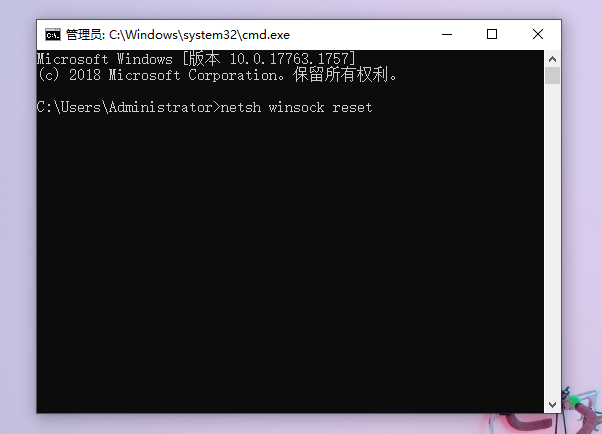
情况三:网络重置之后,如果网络适配器还是没显示出来的话,就要考虑是IP地址和DNS识别问题
1、使用win+r打开运行窗口,输入“control”回车打开控制面板。
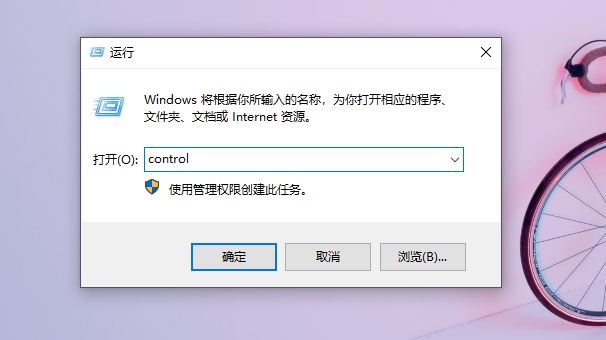
2、进入“网络和internet”—“网络和共享中心”。
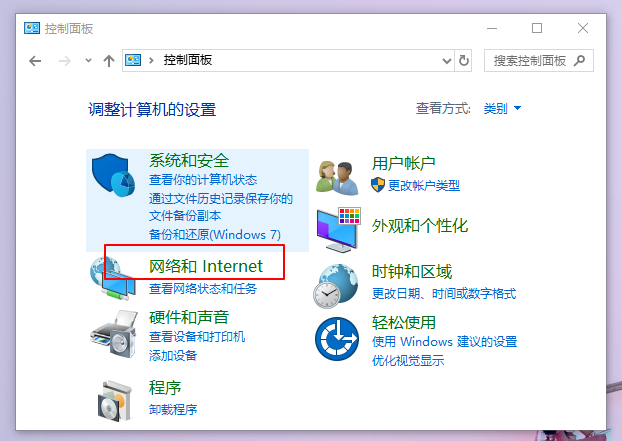
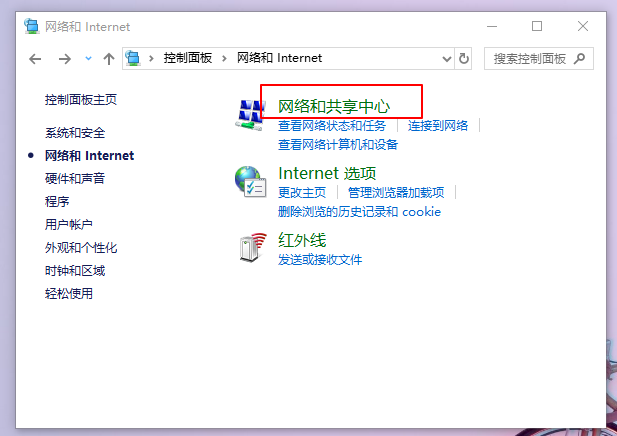
3、点击当前的网络。
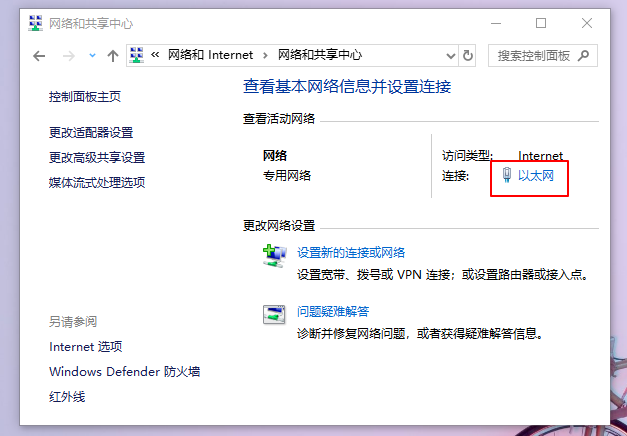
4、点击“属性”。
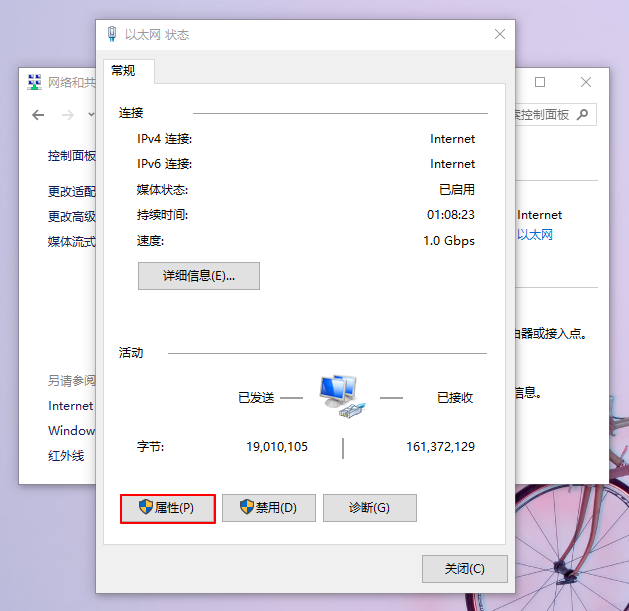
5、选择“internet协议版本4(TCP/IPv4)”,点击“属性”。
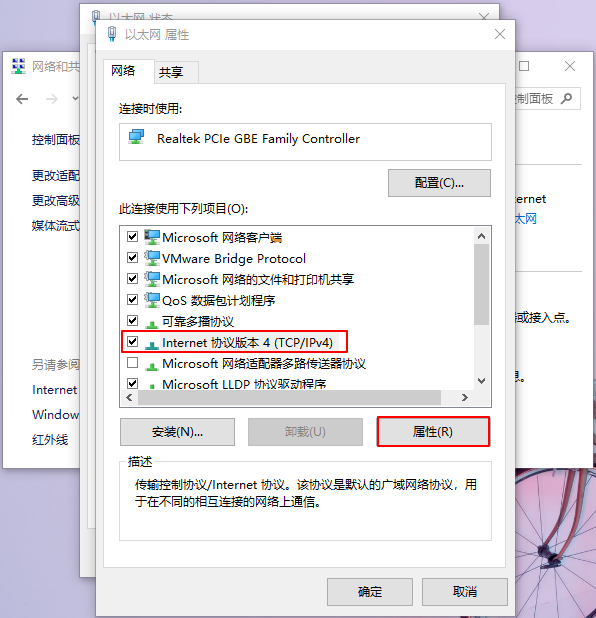
6、在IP地址中填写“192.168.0.1”,在子网掩码中填写“255.255.255.0”,其他不用填写,然后点“确定”即可。
PS:需要注意的是,IP一定要保证和Modem的IP地址处于同一网段。
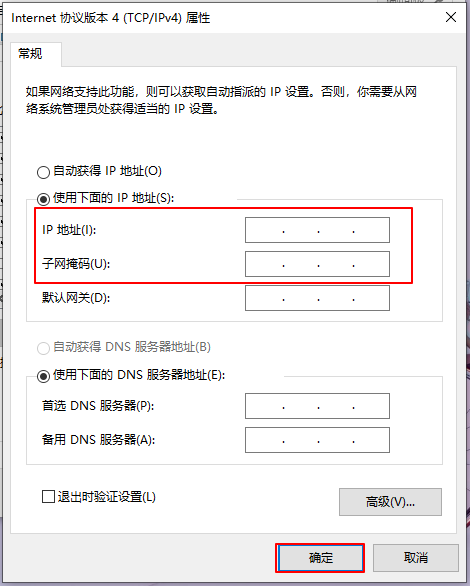
如果是无线网络,可点桌面任务栏上网络图标,打开网络与共享中心,点本地连接,点属性,双击IPV4,把IP地址和DNS设置为自动获取。
总结:
1、未正确安装网络驱动,我们需要再次安装电脑网络驱动即可。
2、电脑系统配置问题,我们就需要对电脑网络配置重置一下,然后再获取网络ip地址和DNS设置。
以上就是win10系统重装后没有网络怎么解决的教程,有需要的也可以按照上述方法进行解决吧。






 粤公网安备 44130202001059号
粤公网安备 44130202001059号